Trong kỷ nguyên số hóa hiện nay, tài khoản Google đóng vai trò trung tâm trong mọi hoạt động trực tuyến của chúng ta. Từ Gmail, Google Drive, YouTube, Google Photos đến các dịch vụ bảo mật và đồng bộ hóa trên điện thoại Android, tất cả đều phụ thuộc vào tài khoản Google của bạn. Chính vì vậy, sẽ thật rắc rối và bất tiện nếu bạn quên mất mật khẩu tài khoản Google. Bạn sẽ không thể tìm kiếm tài liệu lưu trữ, gửi hay nhận thư điện tử, truy cập các ứng dụng đã mua, và thậm chí có thể dẫn đến tình trạng khóa tài khoản khi khôi phục cài đặt gốc điện thoại. Quên mật khẩu còn tiềm ẩn nguy cơ mất dữ liệu quan trọng, khiến mọi thứ “không cánh mà bay”.
Nếu bạn đang gặp phải tình trạng quên mật khẩu Google, không biết cách lấy lại mật khẩu Gmail hay đang tìm kiếm những mẹo khôi phục tài khoản Google hiệu quả nhất, đừng lo lắng! Bài viết này của CÔNG TY TNHH MÔI TRƯỜNG HSE sẽ hướng dẫn chi tiết các Cách Khôi Phục Tài Khoản Google Khi Quên Mật Khẩu cực nhanh chóng và dễ thực hiện, giúp bạn lấy lại quyền kiểm soát tài khoản của mình.
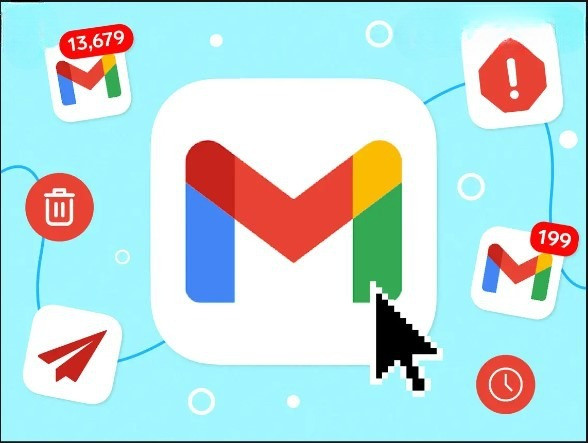 Quên mật khẩu Gmail có thể khiến bạn không thể truy cập thông tin và dữ liệu quan trọng đã lưu trữQuên mật khẩu Gmail có thể khiến bạn không thể truy cập thông tin và dữ liệu quan trọng đã lưu trữ
Quên mật khẩu Gmail có thể khiến bạn không thể truy cập thông tin và dữ liệu quan trọng đã lưu trữQuên mật khẩu Gmail có thể khiến bạn không thể truy cập thông tin và dữ liệu quan trọng đã lưu trữ
Tổng quan về quá trình khôi phục tài khoản Google
Trước khi đi sâu vào từng phương pháp cụ thể, hãy cùng tìm hiểu các bước khởi đầu chung cho mọi quy trình khôi phục tài khoản Google. Các bước này sẽ giúp Google xác minh danh tính của bạn và đưa bạn đến tùy chọn khôi phục phù hợp.
Bước 1: Truy cập trang đăng nhập tài khoản Google. Bạn có thể mở trình duyệt và gõ mail.google.com hoặc truy cập trực tiếp vào đây.
Bước 2: Thực hiện nhập địa chỉ Email hoặc số điện thoại mà bạn đã dùng để đăng ký tài khoản Google. Sau đó, nhấn chọn “Tiếp theo” (Next).
3 Phương pháp khôi phục tài khoản Google khi quên mật khẩu hiệu quả
Google cung cấp nhiều tùy chọn để bạn có thể khôi phục tài khoản khi quên mật khẩu, tùy thuộc vào thông tin bạn đã cung cấp trước đó và thiết bị bạn đang sử dụng. Dưới đây là 3 phương pháp phổ biến và hiệu quả nhất.
1. Khôi phục tài khoản Google bằng số điện thoại đăng ký
Trước đó, khi tạo tài khoản, Google đã yêu cầu bạn cung cấp các thông tin cá nhân để xác minh, trong đó có số điện thoại. Đây cũng sẽ là “vị cứu tinh” giúp bạn lấy lại mật khẩu Gmail khi không may quên mất. Hãy thao tác theo các bước sau để khôi phục tài khoản Google qua số điện thoại:
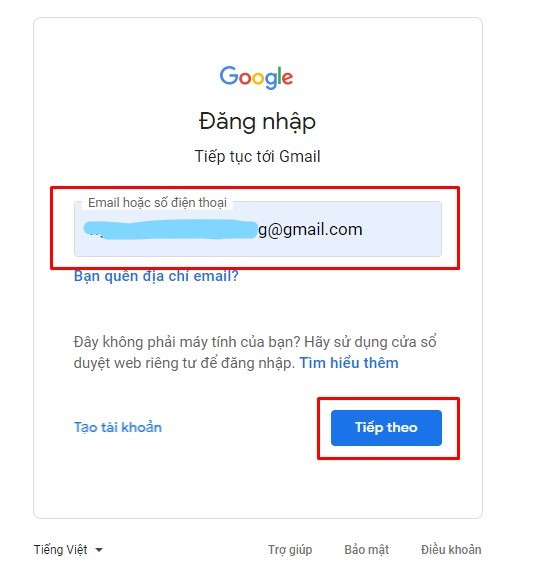 Nhập địa chỉ Gmail hoặc số điện thoại để bắt đầu quá trình khôi phục tài khoản GoogleNhập địa chỉ Gmail hoặc số điện thoại để bắt đầu quá trình khôi phục tài khoản Google
Nhập địa chỉ Gmail hoặc số điện thoại để bắt đầu quá trình khôi phục tài khoản GoogleNhập địa chỉ Gmail hoặc số điện thoại để bắt đầu quá trình khôi phục tài khoản Google
Bước 3: Khi trang chuyển tiếp đến phần điền mật khẩu, bạn hãy chọn dòng chữ “Bạn quên mật khẩu?” (Forgot password?).
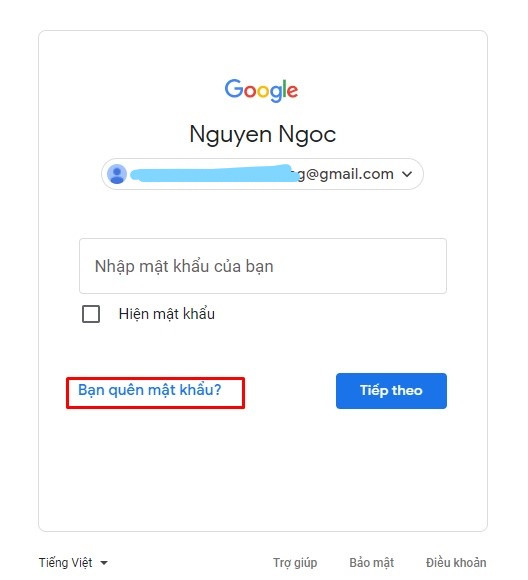 Nhấn vào tùy chọn "Bạn quên mật khẩu?" để chuyển đến các cách khôi phục tài khoản GoogleNhấn vào tùy chọn “Bạn quên mật khẩu?” để chuyển đến các cách khôi phục tài khoản Google
Nhấn vào tùy chọn "Bạn quên mật khẩu?" để chuyển đến các cách khôi phục tài khoản GoogleNhấn vào tùy chọn “Bạn quên mật khẩu?” để chuyển đến các cách khôi phục tài khoản Google
Bước 4: Google sẽ cần xác minh lại bạn có phải là chính chủ tài khoản không bằng cách yêu cầu nhập lại số điện thoại đã đăng ký. Google cũng sẽ gợi ý 2 số cuối trong trường hợp bạn có nhiều tài khoản và nhiều số điện thoại. Sau đó, nhấn “Tiếp theo”.
Bước 5: Google sẽ thông báo đăng nhập vào Gmail trên điện thoại của bạn. Bạn hãy nhấn “Vâng, đúng là tôi!” và nhấn vào số hiển thị trùng với số mà Google cung cấp trên màn hình máy tính (nếu bạn đang đăng nhập Gmail trên điện thoại). Bạn cũng có thể chọn “Gửi lại” nếu chưa thấy thông báo trên điện thoại.
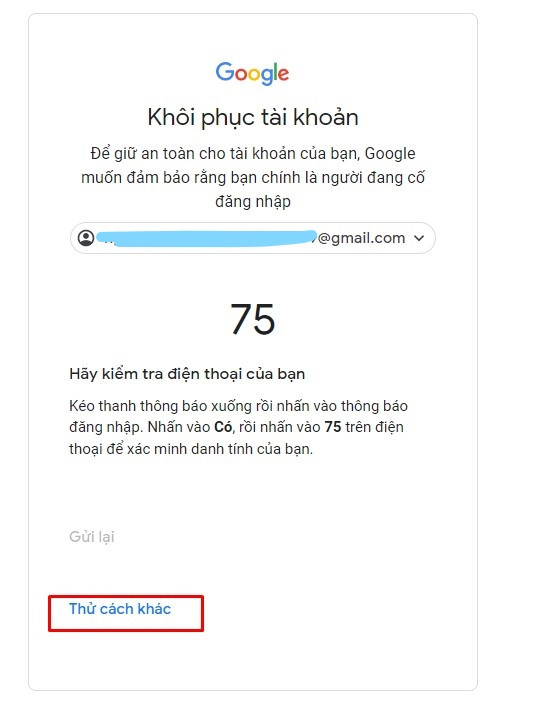 Google sẽ gửi thông báo xác minh đến điện thoại đã đăng nhập tài khoản của bạn để khôi phục mật khẩu tài khoản GoogleGoogle sẽ gửi thông báo xác minh đến điện thoại đã đăng nhập tài khoản của bạn để khôi phục mật khẩu tài khoản Google
Google sẽ gửi thông báo xác minh đến điện thoại đã đăng nhập tài khoản của bạn để khôi phục mật khẩu tài khoản GoogleGoogle sẽ gửi thông báo xác minh đến điện thoại đã đăng nhập tài khoản của bạn để khôi phục mật khẩu tài khoản Google
Bước 6: (Nếu không có thông báo trên điện thoại ở Bước 5 hoặc bạn chọn “Thử cách khác”). Google sẽ thông báo gửi tin nhắn có kèm mã xác minh đến số điện thoại bạn đã đăng ký. Bạn cần xác nhận số điện thoại và nhấn “Gửi”.
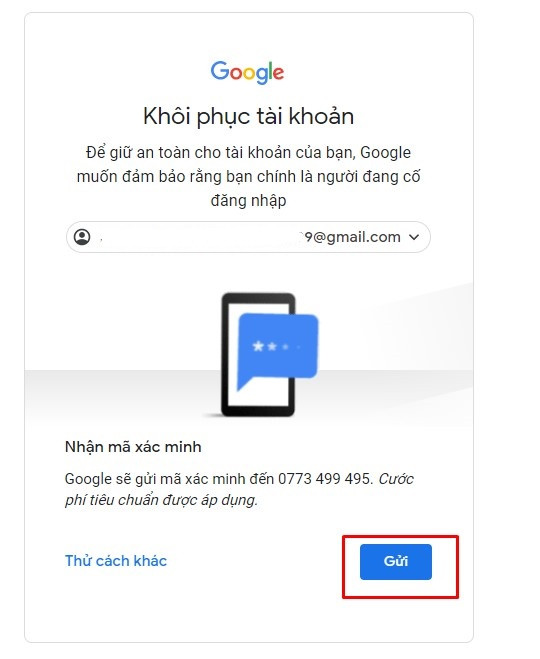 Xác minh số điện thoại để Google gửi mã khôi phục tài khoản Gmail qua tin nhắn SMSXác minh số điện thoại để Google gửi mã khôi phục tài khoản Gmail qua tin nhắn SMS
Xác minh số điện thoại để Google gửi mã khôi phục tài khoản Gmail qua tin nhắn SMSXác minh số điện thoại để Google gửi mã khôi phục tài khoản Gmail qua tin nhắn SMS
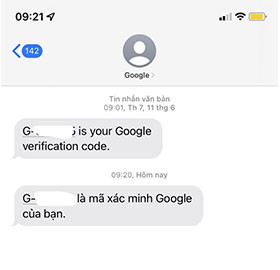 Mã xác minh sẽ được Google gửi bằng tin nhắn SMS đến số điện thoại đã đăng kýMã xác minh sẽ được Google gửi bằng tin nhắn SMS đến số điện thoại đã đăng ký
Mã xác minh sẽ được Google gửi bằng tin nhắn SMS đến số điện thoại đã đăng kýMã xác minh sẽ được Google gửi bằng tin nhắn SMS đến số điện thoại đã đăng ký
Bước 7: Nhập mã vừa nhận được trên điện thoại vào ô có chữ “G-” và nhấn “Tiếp theo”.
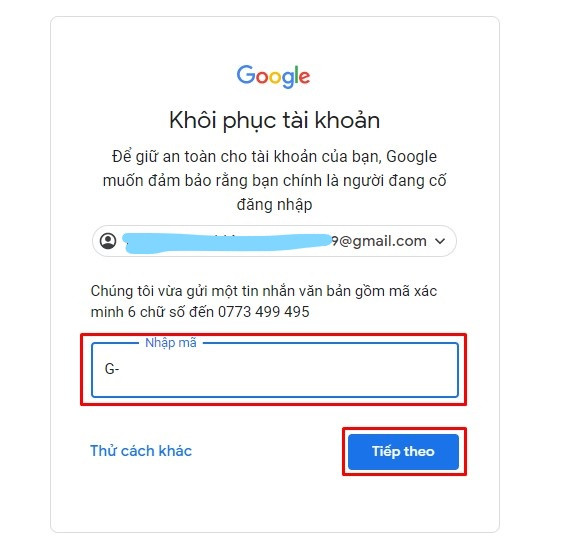 Nhập mã xác minh đã nhận từ tin nhắn để tiếp tục quá trình khôi phục tài khoản GoogleNhập mã xác minh đã nhận từ tin nhắn để tiếp tục quá trình khôi phục tài khoản Google
Nhập mã xác minh đã nhận từ tin nhắn để tiếp tục quá trình khôi phục tài khoản GoogleNhập mã xác minh đã nhận từ tin nhắn để tiếp tục quá trình khôi phục tài khoản Google
Bước 8: Bây giờ bạn chỉ cần tạo mật khẩu mới phù hợp, dễ nhớ và đủ mạnh. Nhấn “Tiếp theo” để lưu mật khẩu mới.
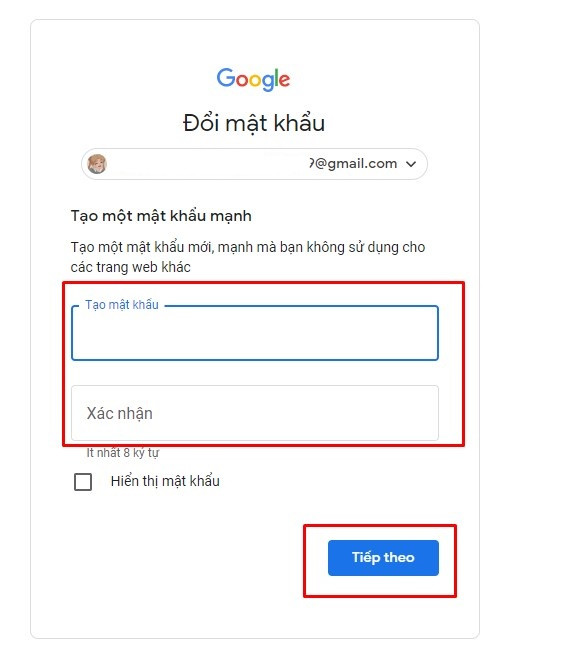 Tạo lại mật khẩu mới cho tài khoản Google của bạn, đảm bảo dễ nhớ và đủ mạnhTạo lại mật khẩu mới cho tài khoản Google của bạn, đảm bảo dễ nhớ và đủ mạnh
Tạo lại mật khẩu mới cho tài khoản Google của bạn, đảm bảo dễ nhớ và đủ mạnhTạo lại mật khẩu mới cho tài khoản Google của bạn, đảm bảo dễ nhớ và đủ mạnh
Bước 9: Google sẽ một lần nữa kiểm tra bảo mật cho mật khẩu mới của bạn. Những dòng có dấu vàng báo hiệu bạn có thể nhấn vào để điều chỉnh và bổ sung các thông tin bảo mật (như thêm số điện thoại khôi phục, email dự phòng) để đảm bảo an toàn tối đa cho tài khoản. Sau khi hoàn tất, chỉ cần nhấn “Tiếp tục đến Gmail”.
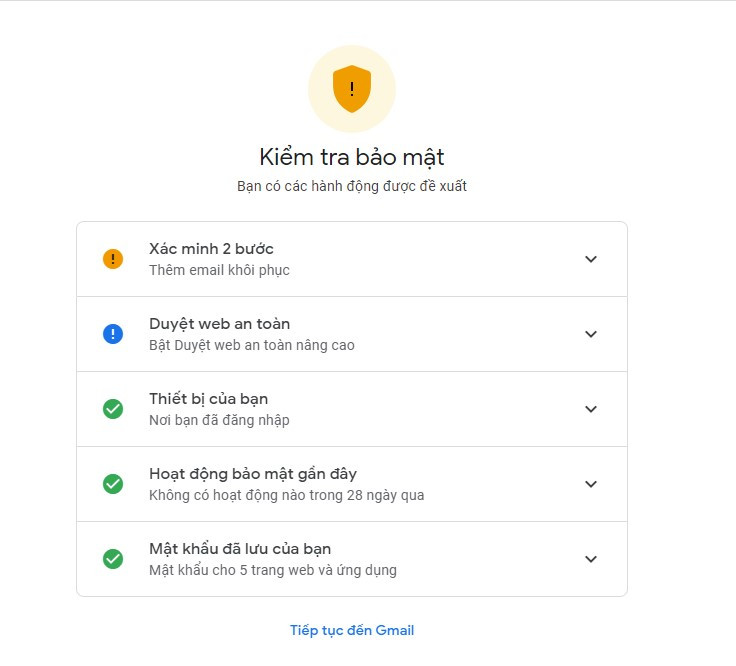 Kiểm tra bảo mật sau khi tạo mật khẩu mới để đảm bảo an toàn cho tài khoản GoogleKiểm tra bảo mật sau khi tạo mật khẩu mới để đảm bảo an toàn cho tài khoản Google
Kiểm tra bảo mật sau khi tạo mật khẩu mới để đảm bảo an toàn cho tài khoản GoogleKiểm tra bảo mật sau khi tạo mật khẩu mới để đảm bảo an toàn cho tài khoản Google
2. Lấy lại tài khoản Google bằng Email dự phòng
Trong trường hợp bạn chưa đăng nhập sẵn Gmail trên điện thoại hoặc không có điện thoại bên cạnh để nhận mã xác minh, bạn có thể tham khảo cách lấy lại tài khoản Gmail bằng email dự phòng trên máy tính hoặc thiết bị khác.
Bước 1: Truy cập vào trang đăng nhập tài khoản Gmail -> Nhập địa chỉ Email hoặc số điện thoại đăng ký -> Chọn “Tiếp theo”.
.jpg)
Nhập Gmail để Google có thể xác minh thông tin tài khoản của bạn
Bước 2: Chọn “Quên mật khẩu?”.
.jpg)
Chọn “Quên mật khẩu?” để bắt đầu quá trình khôi phục tài khoản Google của bạn
Bước 3: Nhập mật khẩu gần nhất bạn có thể nhớ (nếu có) hoặc nhấn “Thử cách khác” (Try another way).
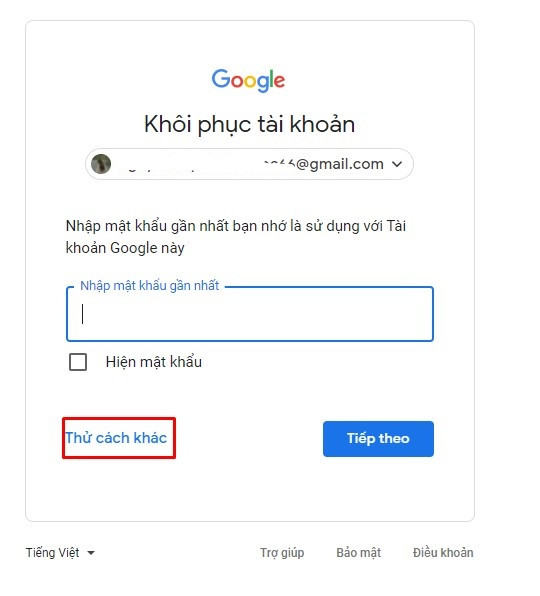 Thử phán đoán mật khẩu gần nhất hoặc chọn "Thử cách khác" để khôi phục tài khoảnThử phán đoán mật khẩu gần nhất hoặc chọn “Thử cách khác” để khôi phục tài khoản
Thử phán đoán mật khẩu gần nhất hoặc chọn "Thử cách khác" để khôi phục tài khoảnThử phán đoán mật khẩu gần nhất hoặc chọn “Thử cách khác” để khôi phục tài khoản
Bước 4: Ở bước xác minh bằng số điện thoại, nếu bạn không có điện thoại, hãy nhấn chọn “Tôi không có điện thoại” (I don’t have my phone).
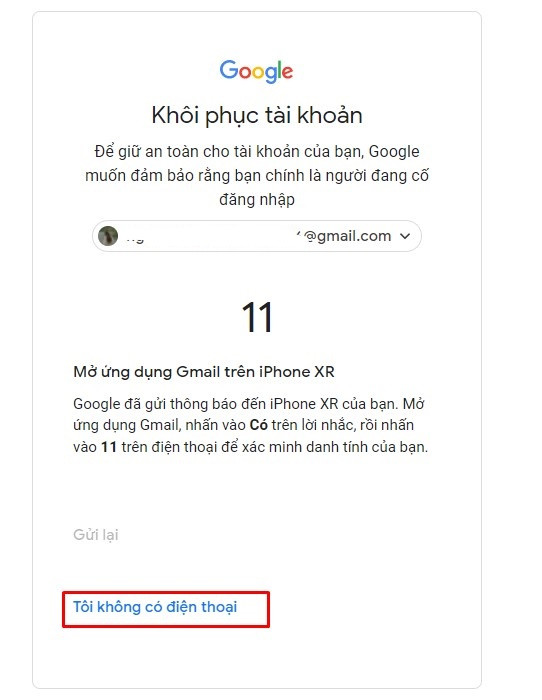 Lựa chọn khôi phục tài khoản Google bằng cách khác khi không có điện thoại bên cạnhLựa chọn khôi phục tài khoản Google bằng cách khác khi không có điện thoại bên cạnh
Lựa chọn khôi phục tài khoản Google bằng cách khác khi không có điện thoại bên cạnhLựa chọn khôi phục tài khoản Google bằng cách khác khi không có điện thoại bên cạnh
Bước 5: Nhập Email dự phòng có thể khôi phục mà trước đó khi tạo tài khoản bạn đã thêm vào. Google cũng có gợi ý về Email trong tình huống bạn lỡ quên mất. Sau đó, nhấn “Gửi” (Send).
.jpg)
Nhập Email dự phòng để nhận thông báo bảo mật và khôi phục tài khoản Google
Bước 6: Mã xác minh sẽ được gửi vào Email dự phòng của bạn. Hãy kiểm tra hộp thư, nhận và nhập lại mã đó vào ô “Nhập mã” (Enter code) -> Nhấn “Tiếp theo”.
.jpg)
Nhập mã xác minh vừa gửi đến Email dự phòng để hoàn tất việc khôi phục mật khẩu Gmail
Bước 7: Nhập mật khẩu mới và xác nhận lại mật khẩu -> Nhấn “Lưu” (Save) để hoàn tất quá trình khôi phục lại tài khoản Google.
3. Khôi phục mật khẩu Gmail không cần số điện thoại hoặc email khôi phục (qua trình duyệt)
Trong một số trường hợp đặc biệt khi bạn không có cả email khôi phục và số điện thoại, bạn vẫn có cơ hội lấy lại mật khẩu Gmail nếu đã từng lưu thông tin đăng nhập trên trình duyệt Chrome. Đây là một phương pháp hữu ích nếu bạn thường xuyên sử dụng cùng một máy tính và đã cho phép Chrome lưu mật khẩu.
Cụ thể, bạn tiến hành lấy lại mật khẩu Gmail theo các bước sau:
Bước 1: Bạn truy cập vào trình duyệt Chrome rồi nhấn vào biểu tượng ba dấu chấm (Menu) ở góc phải phía trên giao diện. Sau đó, bạn nhấn chọn “Settings” (Cài đặt).
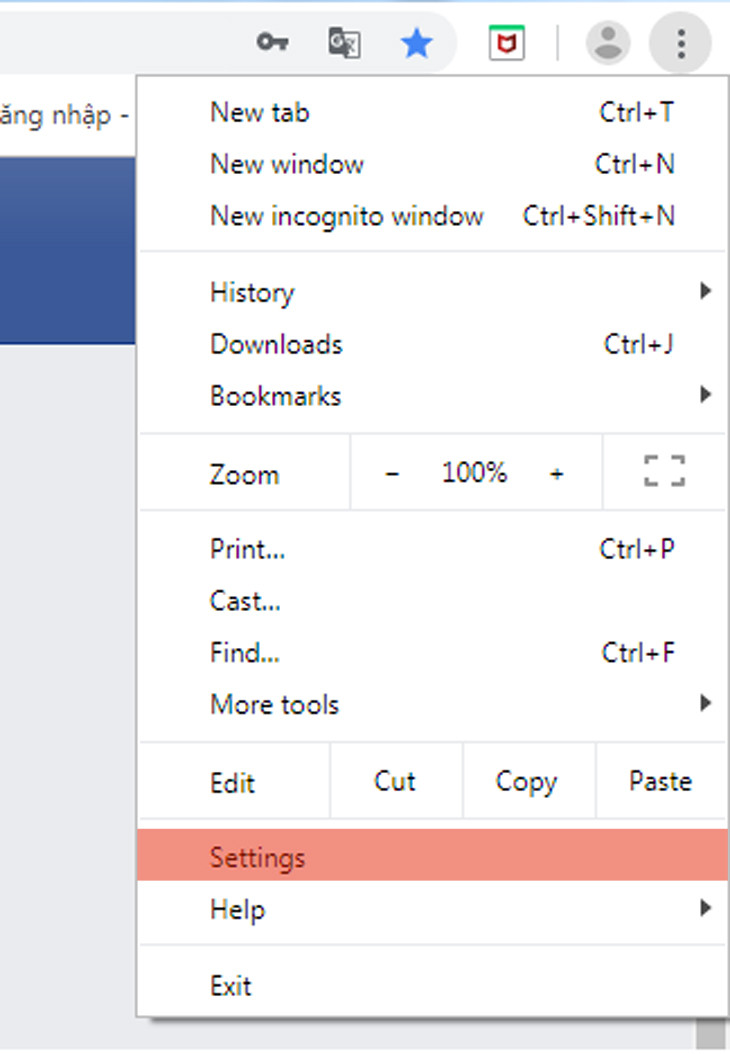 Truy cập cài đặt trên trình duyệt Chrome để tìm mật khẩu Gmail đã lưuTruy cập cài đặt trên trình duyệt Chrome để tìm mật khẩu Gmail đã lưu
Truy cập cài đặt trên trình duyệt Chrome để tìm mật khẩu Gmail đã lưuTruy cập cài đặt trên trình duyệt Chrome để tìm mật khẩu Gmail đã lưu
Bước 2: Bạn kéo xuống dưới để tìm và nhấn vào mục “Autofill” (Tự động điền) sau đó chọn “Password” (Mật khẩu).
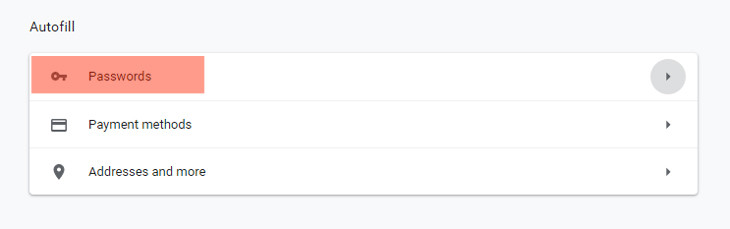 Chọn mục "Password" trong phần "Autofill" để xem mật khẩu Gmail đã được lưuChọn mục “Password” trong phần “Autofill” để xem mật khẩu Gmail đã được lưu
Chọn mục "Password" trong phần "Autofill" để xem mật khẩu Gmail đã được lưuChọn mục “Password” trong phần “Autofill” để xem mật khẩu Gmail đã được lưu
Bước 3: Tại đây, bạn sẽ thấy danh sách các tài khoản và mật khẩu đã lưu. Bạn nhấn vào biểu tượng hình con mắt ở bên cạnh tài khoản Gmail của mình để hiển thị mật khẩu đăng nhập. Bạn có thể sẽ cần nhập mật khẩu đăng nhập máy tính của mình để xác minh.
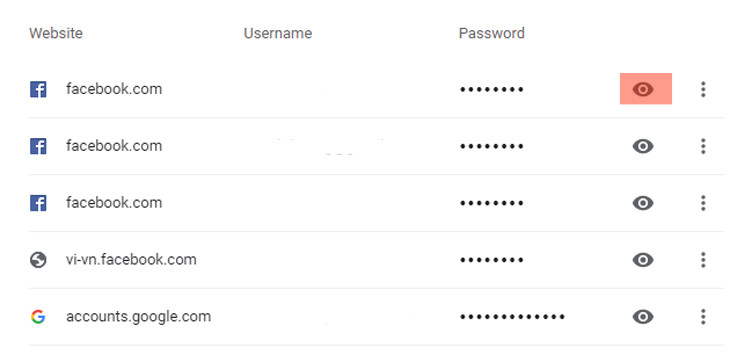 Nhấn vào biểu tượng con mắt để xem mật khẩu đăng nhập Gmail đã lưu trên trình duyệt ChromeNhấn vào biểu tượng con mắt để xem mật khẩu đăng nhập Gmail đã lưu trên trình duyệt Chrome
Nhấn vào biểu tượng con mắt để xem mật khẩu đăng nhập Gmail đã lưu trên trình duyệt ChromeNhấn vào biểu tượng con mắt để xem mật khẩu đăng nhập Gmail đã lưu trên trình duyệt Chrome
Nếu sau khi áp dụng tất cả các cách trên mà bạn vẫn không thành công, rất có thể bạn sẽ phải cân nhắc tạo một tài khoản Gmail mới để tiếp tục sử dụng các dịch vụ của Google. Tuy nhiên, việc này nên là giải pháp cuối cùng sau khi đã thử mọi cách khôi phục khả thi. [Xem thêm: Cách tạo tài khoản Google mới đơn giản, nhanh chóng]
Kết luận
Việc quên mật khẩu tài khoản Google có thể gây ra nhiều bất tiện, nhưng may mắn thay, Google đã cung cấp nhiều phương pháp khôi phục linh hoạt và hiệu quả. Dù bạn có số điện thoại đăng ký, email dự phòng hay chỉ còn cách kiểm tra trình duyệt đã lưu, bài viết này hy vọng đã cung cấp cho bạn những hướng dẫn chi tiết để lấy lại quyền truy cập vào tài khoản của mình.
Để tránh những rắc rối tương tự trong tương lai, CÔNG TY TNHH MÔI TRƯỜNG HSE khuyến nghị bạn nên cập nhật thông tin khôi phục tài khoản (số điện thoại, email dự phòng) thường xuyên và lưu trữ mật khẩu ở nơi an toàn, bảo mật. Hãy luôn chủ động trong việc bảo vệ thông tin cá nhân và tài khoản trực tuyến của mình. Chúc bạn thành công!
